DecomptNet
Version 5 de Mars 2003
DecomptNetVersion 5 de Mars 2003
|
 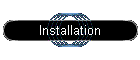     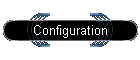  |
Deux solutions pour accéder aux options : pas le menu contextuel du system Tray ou en double-cliquant sur le compteur.
Vous avez une série de boutons en haut qui vous donnent les différentes
rubriques accessibles : Forfait, apparence, Sons, etc...
- Actuellement sur le forfait : indiquez le temps que vous avez déjà passé sur internet ce mois-ci. Cette information est en général disponible sur le site de votre FAI (fournisseur d'accès internet). Vous n'aurez à entrer cette valeur qu'à la première utilisation. - Durée total du forfait : Indiquez la durée du forfait de votre FAI : 50 heures, 30 heures, .. Si vous avez un forfait illimité, cela n'a aucune importance. - Jour du mois pour remise à zéro : en général, les FAI remettent votre forfait à zéro le premier de chaque mois. - M'avertir si je dépasse un certain temps : Cochez ou décochez cette case si vous voulez que votre compteur s'affiche en rouge après un certain temps. - Avertir après : Indiquez le temps après lequel l'affichage passe en rouge. Par exemple pour un forfait de 30 heures, vous pouvez entrer 29 Heures et 40 minutes.
- Position de la fenêtre : Si vous cliquez sur le bouton "sauvegarder", la fenêtre du compteur apparaîtra à chaque démarrage à la positon qu'elle a actuellement. - Afficher un graphique de consommation : Active ou désactive l'affichage d'une barre d'utilisation du forfait. Cette barre, qui apparaît sous l'état de la session, vous permet de savoir si vous consommez votre forfait régulièrement ou si vous consommez trop ou pas assez. - Skin : Choisissez à l'aide du bouton "..." l'image de fond du compteur. Les skin par défaut se trouvent dans le répertoire DecomptNet\Skin.
Les boutons "..." vous permettent de choisir des sons (au format WAV) qui seront joués l'ors de la connexion, déconnexion et réception d'un mail. Par défaut, trois fichiers sons se trouvent dans le répertoire DecomptNet\Sons.
- Intervalle de sauvegarde : Nombre de secondes entre les sauvegardes de vos paramètres et du temps du compteur. - Ajustement de temps : Si vous constatez à la longue une divergence entre le temps du compteur et le temps indiqué par votre FAI, vous pouvez ajuster ce paramètre, de mois 15 à plus 15 secondes. Ces secondes seront ajoutées ou soustraites à chaque connexion. - Intervalle de détection d'activité : Par défaut, DecomptNet test toute les secondes si vous êtes ou non connecté à Internet. Une valeur plus importante peut soulager votre system mais votre compteur sera plus imprécis (d'autant de secondes).
- Vitesse DownLoad et UpLoad maxi : C'est votre capacité maximum en émission et réception. Pour un modem classique 56K, ces valeurs sont à 8 Kilobits par seconde. Ceci est uniquement pris en compte pour l'affichage du graphique de transfert. - Détecter l'activité du modem : Si vous cochez cette case, DecomptNet testera le modem pour voir si est en cours de connexion. Cela vous permet d'afficher le compteur dés le début de la composition du numéro. Ne pas cocher cette case si vous possédez une connexion ADSL. - Numéro de COM : Pour tester le modem, DecomptNet à besoin de savoir sur quel port il est installé. Pour un modem externe, c'est soit le COM 1 soit le COM 2. Pour un model interne, cela peut aller de 3 à 5. Vous trouverez cette information dans le panneau de configuration \ Modem.
Un serveur POP correspond à une adresse Email fournie par votre
FAI ou tout autre fournisseur sur Internet : La Poste, Yahoo, Caramail, etc...
Vous devez connaître l'adresse POP du serveur qui est en général du type POP.
suivi du nom du fournisseur .FR . - M'avertir de l'arrivée de mails : Voulez vous que DecomptNet consulte votre serveur POP pour déterminer si vous avez des Emails en attente ? - Intervalle de consultation : Indiquez la valeur en minute tout lesquels DecomptNet vas consulter le serveur. Plus vous avez d'adresses à consulter, plus il faut du temps. Si la led de contrôle Mail est souvent rouge, augmentez cette valeur. - Liste des mails : Vous pouvez spécifier jusqu'à cinq adresses. Les boutons Ajouter, Supprimer et Modifier permettent de gérer cette liste. Si vous ajoutez ou modifiez un compte, la ligne vas apparaître "non testé" jusqu'à ce qu'une consultation soit effectué avec succès. Si le compte est suivi de "OK", les paramètres sont bons. Si "ERREUR" est indiqué, DecomptNet n'a pas pu se connecter à votre serveur. Il y a sans doute une erreur d'adresse POP, de nom de connection ou de mot de passe. |
|